Hoe kunt u (tijdelijk verbergen) voorwaardelijke opmaak verwijderen bij het afdrukken in Excel?
Zoals we weten, nadat u voorwaardelijke opmaak hebt toegevoegd aan een bereik in een werkblad, zal deze worden weergegeven in de afdruk bij het afdrukken. Hoewel er geen directe functie is om voorwaardelijke opmaak te verwijderen bij het afdrukken van het werkblad, kunnen we de voorwaardelijke opmaak tijdelijk verbergen om zonder enige voorwaardelijke opmaak af te drukken in een specifiek bereik. Met deze handleiding leert u hoe u voorwaardelijke opmaak tijdelijk kunt verbergen bij het afdrukken in Excel, met gedetailleerde stappen.
Verwijderen (tijdelijk verbergen) voorwaardelijke opmaak bij het afdrukken
Verwijderen (tijdelijk verbergen) voorwaardelijke opmaak bij het afdrukken
Bijvoorbeeld, u heeft een bereik aan gegevens zoals in onderstaande schermafbeelding getoond, alle waarden groter dan 95 zijn gemarkeerd met een opmaak.
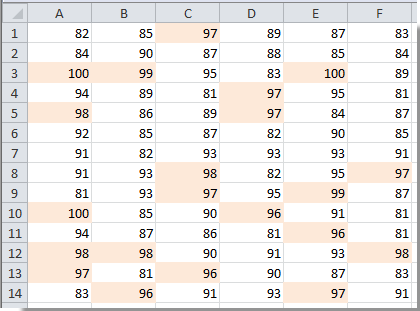
U kunt eenvoudig de voorwaardelijke opmaak verbergen door de volgende stappen één voor één te volgen.
1. Klik om een lege cel te selecteren in het huidige werkblad, typ CondF_Show in het Naamvak en druk op de Enter-toets. Zie schermafbeelding:

2. Klik vervolgens op Gegevens > Gegevensvalidatie.
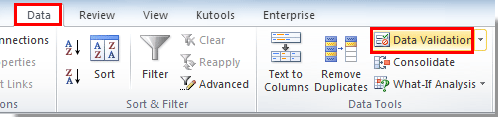
3. In het dialoogvenster Gegevensvalidatie moet u het volgende doen:

Er wordt nu een keuzelijst gemaakt met de waarden Ja en Nee.
3. Klik op Voorwaardelijke opmaak > Regel beheren onder het tabblad Start.
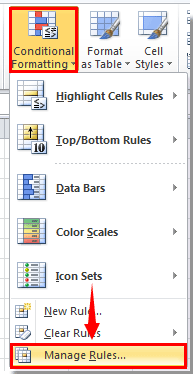
4. In het dialoogvenster Beheer regels voor voorwaardelijke opmaak selecteert u Dit werkblad in de keuzelijst Formaatregels weergeven voor, selecteer vervolgens de regel die u wilt verbergen bij het afdrukken en klik ten slotte op de knop Regel bewerken.
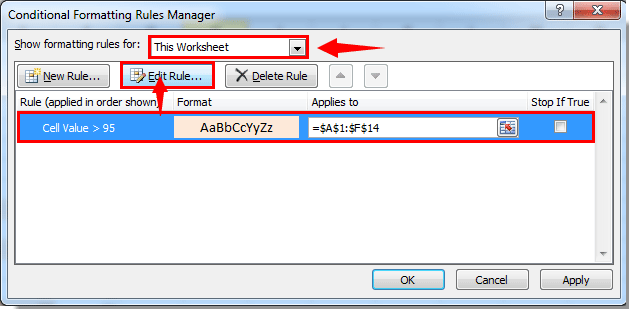
5. In het dialoogvenster Regel voor opmaak bewerken doet u het volgende.

6. Wanneer u terugkeert naar het dialoogvenster Beheer regels voor voorwaardelijke opmaak, klikt u op de knop OK.
Vanaf nu, wanneer u Ja selecteert in de keuzelijst, wordt de voorwaardelijke opmaak weergegeven.
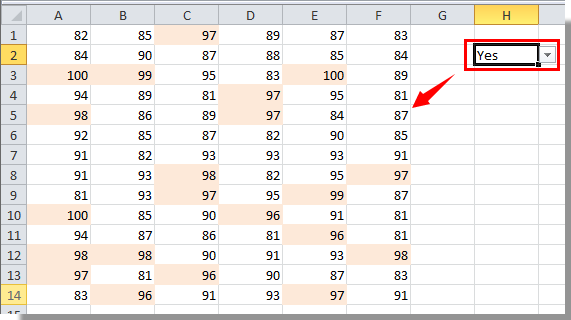
En wanneer u Nee selecteert in de keuzelijst, wordt de voorwaardelijke opmaak tijdelijk verborgen. U kunt nu beginnen met afdrukken.
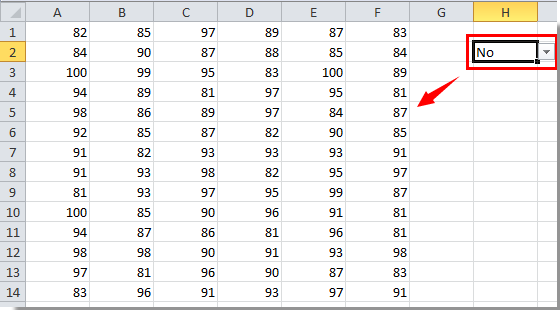

Ontdek de Magie van Excel met Kutools AI
- Slimme Uitvoering: Voer celbewerkingen uit, analyseer gegevens en maak diagrammen – allemaal aangestuurd door eenvoudige commando's.
- Aangepaste Formules: Genereer op maat gemaakte formules om uw workflows te versnellen.
- VBA-codering: Schrijf en implementeer VBA-code moeiteloos.
- Formule-uitleg: Begrijp complexe formules gemakkelijk.
- Tekstvertaling: Overbrug taalbarrières binnen uw spreadsheets.
Gerelateerde artikelen:
- Hoe verwijdert u voorwaardelijke opmaak uit lege cellen in Excel?
- Hoe negeert u lege of nulcellen in voorwaardelijke opmaak in Excel?
- Hoe past u voorwaardelijke opmaak toe op datums kleiner dan/groter dan vandaag in Excel?
- Hoe past u voorwaardelijke opmaak toe op negatieve percentages in rood in Excel?
Beste productiviteitstools voor Office
Verbeter je Excel-vaardigheden met Kutools voor Excel en ervaar ongeëvenaarde efficiëntie. Kutools voor Excel biedt meer dan300 geavanceerde functies om je productiviteit te verhogen en tijd te besparen. Klik hier om de functie te kiezen die je het meest nodig hebt...
Office Tab brengt een tabbladinterface naar Office en maakt je werk veel eenvoudiger
- Activeer tabbladbewerking en -lezen in Word, Excel, PowerPoint, Publisher, Access, Visio en Project.
- Open en maak meerdere documenten in nieuwe tabbladen van hetzelfde venster, in plaats van in nieuwe vensters.
- Verhoog je productiviteit met50% en bespaar dagelijks honderden muisklikken!
Alle Kutools-invoegtoepassingen. Eén installatieprogramma
Kutools for Office-suite bundelt invoegtoepassingen voor Excel, Word, Outlook & PowerPoint plus Office Tab Pro, ideaal voor teams die werken met Office-toepassingen.
- Alles-in-één suite — invoegtoepassingen voor Excel, Word, Outlook & PowerPoint + Office Tab Pro
- Eén installatieprogramma, één licentie — in enkele minuten geïnstalleerd (MSI-ready)
- Werkt beter samen — gestroomlijnde productiviteit over meerdere Office-toepassingen
- 30 dagen volledige proef — geen registratie, geen creditcard nodig
- Beste prijs — bespaar ten opzichte van losse aanschaf van invoegtoepassingen